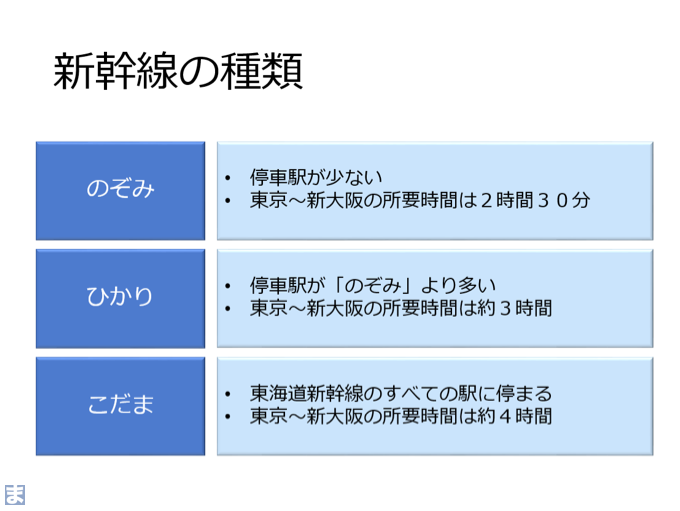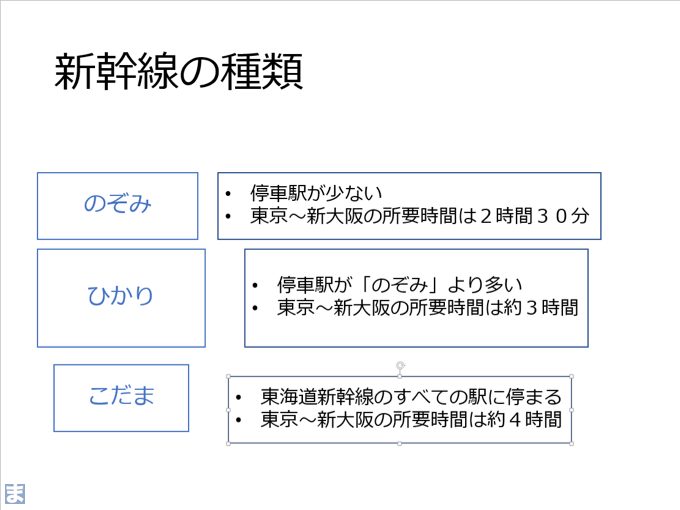この記事を読むのに必要な時間は約 5 分です。
研修の教材、お客様へのプレゼン資料、上司への報告書と、これまで経験してきた業務の中で、大量にPowerPoint資料を作成してきました。
たくさんPowerPoint資料を作っていると、定番の作り方や、よく使う機能ができてきます。
そういう自分なりのコツをアウトプットしてみようかと思います。
今回はまず基本的な説明資料の作り方をシェアします。超特急でメモ的に作る時以外、私はPowerPointで単純な箇条書きを使わないようにしています。
PowerPoint資料で箇条書きを使わない
箇条書きはパッと見て理解しにくい

▲PowerPointで作成した資料の例です。
PowerPointを起動して、そのまま説明内容を入力すると、このような箇条書きの資料になると思います。
この資料のように、箇条書きで説明内容が書かれていると、説明を聞く人、あるいは資料を読む人は、この資料に書かれた内容を、上から順番に辿っていくことになります。
この資料をパッと見た時に、「のぞみ」と「ひかり」と「こだま」の3つの種類があること、それぞれの停車駅と東京~新大阪間の所要時間が対比されているポイントであることは、直感的に分かりにくい資料だと私は感じます。
説明したい要素を意識して見た目で分ける
箇条書きで作成しがちな資料を改善する第1段階としては、まず説明したい項目ごとに説明内容を分けます。
この資料で説明したいのは、新幹線の3つの種類なので……
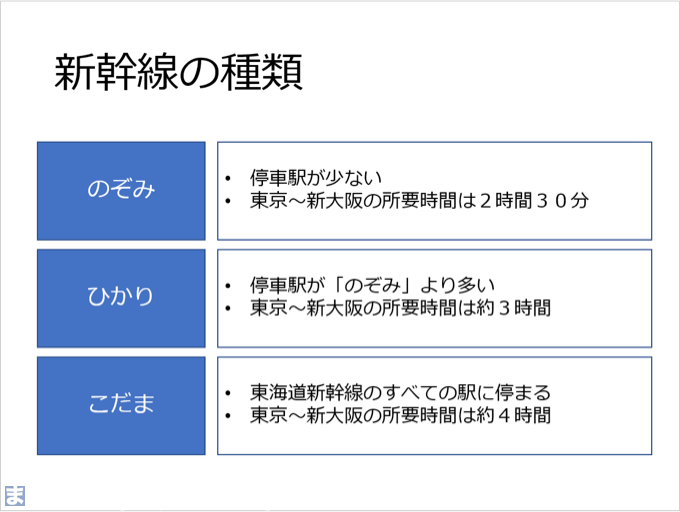
▲こんな感じで3つの種類ごとに説明内容を分けます。
左側にそれぞれの項目名(この場合は「のぞみ」「ひかり」「こだま」)を目立つように配置します。
こうすることで、この資料を見た瞬間3つの要素があることが理解しやすくなりませんか?
読んで内容を理解する左脳と、見て説明内容の構造を理解する右脳の両方に訴えかけると理解が進むと、教わったことがあります。
説明内容をグルーピングしてさらに分ける
説明内容によっては、上記のステップだけで十分な場合もあります。
この資料の場合、説明内容の部分にまだ箇条書きが文章として残っているので字が多い印象があります。
そこで次はこの部分を改善してみます。
今回の説明内容の場合、新幹線の3つの種類の特徴を停車駅と所要時間で比較していますね。
そこで説明内容部分を分割して、この2つの観点で整理してしまいます。
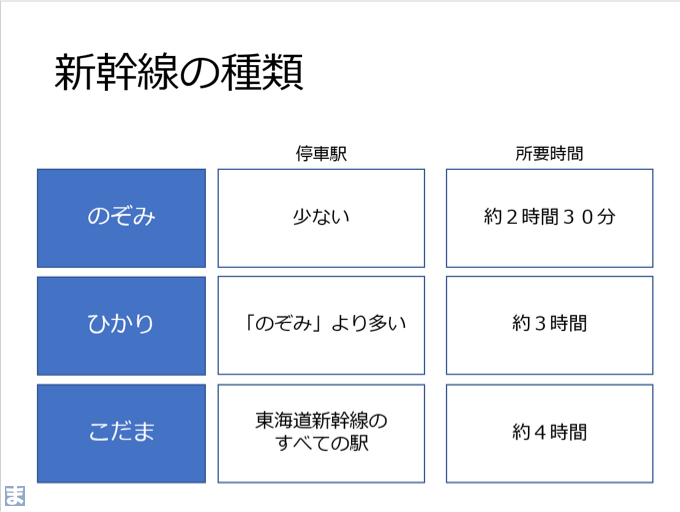
▲整理した結果がこちら。分割した際に文章で書いていた内容をキーワードレベルに絞ることで、文字数も減らしました。
3種類の新幹線を停車駅と所要時間の2つの要素で比較していることが、一目で分かるようになりました。
もちろん、同じ内容を表で作っても良いと思います。
こうやって図形を並べた方が、行や列の並び替えや、見栄えの調整がしやすいので、私はこのように作ることが多いです。見栄えの改善も図形で作成しておいた方が柔軟に行えます。
最後に見栄えを改善
最後に整理した要素が分かりやすくなるように、見栄えを含めて仕上げます。
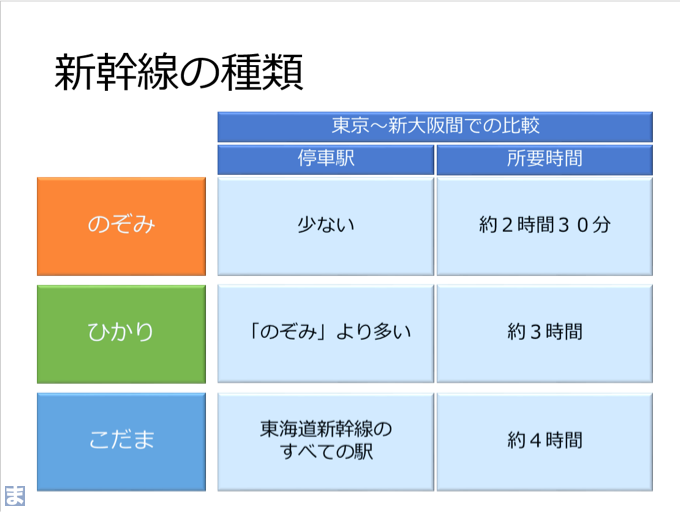
▲比較要素や説明内容に色を付けたり、東京〜新大阪間での比較であることが分かるようにラベルを追加。
「のぞみ」「ひかり」「こだま」の色を変えておくと、円グラフを追加したりする際に同じ色を使うことで、どこが何を指しているのかを分かりやすくすることもできます。
図形自身の見栄えを良くする小技もあるのですが、その方法については以下の記事でどうぞ。
まとめ
伝えたいことを整理して、読む人に分かりやすくしたり、見栄えを良くするために、PowerPointで資料を作成する際に、普段工夫していることをご紹介しました。
箇条書きで資料を作ると、どうしても文章を並べて字が多くなりがちです。
それを避けるため、できるだけ説明したい内容を整理して、今回のようにマトリックスで資料を作ることが私は多いです。
参考になったら真似してみてください。
その他のノウハウも思い付いたら記事にしていきたいと思いますので、Facebookページの「いいね!」やTwitterのフォロー等していただけると嬉しいです。
(追記)図を書いた際の注意点についても記事にしました。